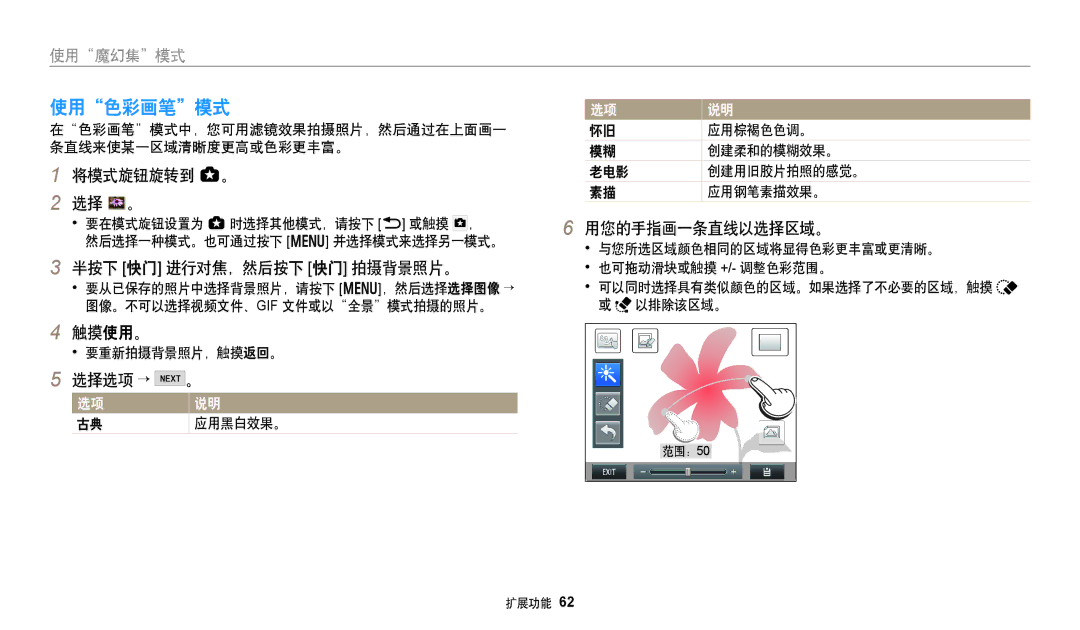使用“魔幻集”模式
使用“色彩画笔”模式
在“色彩画笔”模式中,您可用滤镜效果拍摄照片,然后通过在上面画一 条直线来使某一区域清晰度更高或色彩更丰富。
1将模式旋钮旋转到 g。
2选择 ![]() 。
。
•要在模式旋钮设置为 g时选择其他模式,请按下 [b] 或触摸 ![]() , 然后选择一种模式。也可通过按下 [m] 并选择模式来选择另一模式。
, 然后选择一种模式。也可通过按下 [m] 并选择模式来选择另一模式。
3半按下 [快门] 进行对焦,然后按下 [快门] 拍摄背景照片。
•要从已保存的照片中选择背景照片,请按下 [m],然后选择选择图像 → 图像。不可以选择视频文件、GIF 文件或以“全景”模式拍摄的照片。
4触摸使用。
•要重新拍摄背景照片,触摸返回。
5选择选项 →  。
。
选项 | 说明 | |
古典 | 应用黑白效果。 | |
|
|
选项 | 说明 | |
怀旧 | 应用棕褐色色调。 | |
|
| |
模糊 | 创建柔和的模糊效果。 | |
老电影 | 创建用旧胶片拍照的感觉。 | |
|
| |
素描 | 应用钢笔素描效果。 | |
|
|
6用您的手指画一条直线以选择区域。
•与您所选区域颜色相同的区域将显得色彩更丰富或更清晰。
•也可拖动滑块或触摸 +/- 调整色彩范围。
•可以同时选择具有类似颜色的区域。如果选择了不必要的区域,触摸 ![]()
![]()
![]() 或
或 ![]()
![]() 以排除该区域。
以排除该区域。
范围:50
扩展功能 62